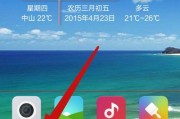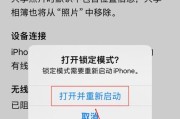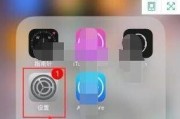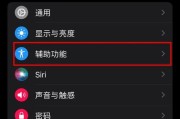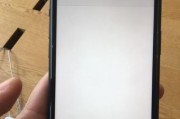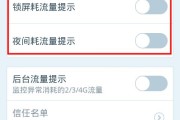在如今数字化时代,纸质文件逐渐被电子文件所取代。然而,在工作和生活中,我们仍然会遇到需要处理纸质文件的情况。苹果手机不仅是一款智能手机,还可以充当扫描仪,让我们可以随时随地将纸质文件转化为电子文件。本文将介绍如何利用苹果手机扫描纸质文件,并分享其带来的便利和效率。

1.准备工作:

使用苹果手机进行扫描纸质文件之前,首先需要下载并安装一款扫描应用程序,如CamScanner(扫描全能王)或AdobeScan等。
2.打开扫描应用程序:
点击手机主屏幕上的扫描应用程序图标,进入应用界面。

3.调整设置:
在应用界面中,可以根据个人需要进行设置。例如,可以选择扫描的文件类型、分辨率、颜色模式等。
4.将纸质文件放在平整的表面上:
选择一张要扫描的纸质文件,将其放在平整的表面上,确保文件完整可见。
5.对准纸质文件:
将苹果手机的摄像头对准纸质文件,确保文件内容在屏幕上完整显示,并尽量保持手机与纸张平行。
6.拍摄纸质文件:
点击应用界面上的拍照按钮,手机将自动拍摄纸质文件,并将其转化为电子文件。
7.调整扫描结果:
在拍摄完毕后,可以对扫描结果进行调整。例如,可以裁剪、旋转、调整亮度和对比度等,以使扫描结果更加清晰和准确。
8.保存扫描文件:
完成调整后,点击应用界面上的保存按钮,将扫描文件保存到手机相册或云端存储服务中。
9.分享和导出扫描文件:
若需要与他人分享或导出扫描文件,可以通过应用界面上的分享功能,选择发送邮件、存储到云端服务或通过即时通讯工具发送等方式。
10.批量扫描:
若有多个纸质文件需要扫描,可以通过连续拍摄功能,一次性扫描多张文件,并将其分割成独立的电子文件。
11.扫描文字识别:
部分扫描应用程序支持文字识别功能,可以将扫描的纸质文件中的文字转化为可编辑的文本,方便后续编辑和整理。
12.扫描质量优化:
若需要提高扫描质量,可以尝试使用支架或扫描架等辅助工具,以保持手机稳定,并避免手抖等影响扫描效果的因素。
13.扫描文件分类管理:
将扫描的文件按照不同类别或标签进行分类管理,以便快速查找和整理。
14.阅读和编辑扫描文件:
通过手机上的阅读器或文件编辑工具,可以方便地阅读、编辑和注释扫描文件,提高工作效率。
15.定期备份扫描文件:
为了避免意外丢失扫描文件,建议定期进行备份,将其存储在云端服务或外部存储设备中。
利用苹果手机进行纸质文件扫描是一种方便、快捷且高效的办公方式。它使我们能够摆脱纸质文件的束缚,随时随地进行数字化处理。通过准备工作、打开应用、调整设置、拍摄纸质文件、保存和分享等步骤,我们可以轻松地将纸质文件转化为电子文件,极大地提高了办公效率和便利性。让我们拿起苹果手机,体验数字化时代的办公利器吧!
标签: #苹果手机